XY Win10 Pro 专业优化版是由网络大神制作优化的一款最新Win10镜像。该系统基于最新的原版系统制作,极度精简系统,让系统安装后占用空间更小,并且针对一些功能进行了简单的优化。在多台品牌电脑和组装电脑中都能非常稳定的运行。
系统禁止列表
禁止 自动安装赞助商的应用(客户体验)
禁止 Installer detection (安装程序检测)
禁止 使用SmartScreen在线服务来检查IE中的网页内答
禁止 使用页面预测功能来提升阅读,提高浏览速度。浏览数据会被发送到Microsoft。
禁止 允许帮助提升用户体验
启用 在恢复时显示登录屏幕(从屏保恢复桌面)
禁止 用户使用 Windows 系统时获取提示、技巧以及建设
禁止 CD烧录功能
禁止 使用 Smartscreen 在线服务检测Edge浏览器中的网页内容
禁止 偶尔在“开始”屏幕中显示建议
禁止 向Microsoft发送有关我的写作习惯的信息,以便在将来改进键入与写入功能
禁止 在锁屏界面获取更多的有趣元素、提示以及技巧
禁止 打开SmartScreen筛迭器,以检查Windows应用商店应用所使用的Web内容
禁止 收集写作文本(ink-墨迹)让Windows和小娜更好的了解你
禁止 收集通讯录让Windows和小娜更好的了解你
禁止 收集键入文本让和小娜更好的了解你
禁止 自动安装建议的应用
禁止 通过将用户的输入数据发送给Microsoft来个性化用户的语音输入、键盘输入和墨迹输入
禁止 预安装OEM应用
禁止 预安装应用
系统优化
将任务栏中的 Cortana 调整为隐藏
隐藏“任务视图”按钮
隐藏操作中心任务托盘
始终在任务栏显示所有图标和通知
当任务栏被占满时合并
任务栏使用小图标
显示开始菜单、任务栏、操作中心和标题栏的颜色
禁用任务栏、操作作中心透明
将用户账号(UAC)调整为从不通知
关闭 Smartsceen 筛选器(Smartsceen 组件已删除,此项设置无意义,但基于心理考虑仍然如此设置,下同)
关闭打开程序的安全警告
禁用Windows Defender (Windows Defender 组件已删除,此项设置无意义)
不允许在开始菜单中显示建议
关闭在应用商店中查找关联应用
关闭应用商品推广
关闭“使用Windows时获取技巧和建议”
关闭“突出显示新安装的程序”
禁止自动安装推荐的应用程序
关闭游戏录制工具
登陆界面默认打开小键盘
关闭 OneDrive (OneDrive 组件已删除,此项设置无意义)
关闭多嘴的小娜
打开资源管理器时显示“此电脑”
显示所有文件扩展名
显示所有隐藏文件
隐藏快捷方式小键头
隐藏可执行文件小盾牌
隐藏NTFS蓝色箭头压缩标识
创建快捷方式时不添加“快捷方式”文字
隐藏此电脑中视频、图片、下载、音乐、桌面、3D对象七个文件夹
收起资源管理器功能区
禁止自动播放
资源管理器窗口最小化时显示完整路径
关闭视频文件预览,提高资源管理器响应速度
关闭音乐文件图片预览,提高资源管理器响应速度
快速访问不显示常用文件夹
快速访问不显示最近使用的文件
将语言栏隐藏到任务栏
隐藏语言栏上的帮助按钮
在桌面显示“此电脑”
在桌面显示“回收站”
在桌面显示“控制面板”
隐藏资源管理器窗口中的库
隐藏资源管理器窗口中的收藏夹
隐藏资源管理器窗口中的家庭组
隐藏资源管理器窗口中的网络
隐藏资源管理器窗口中的可移动设备
禁用可执行文件的“兼容性疑难解答”右键菜单
禁用磁盘的“启用 bitlocker“右键菜单
禁用磁盘的“以便携方式打开“右键菜单
禁用新建的“联系人”右键菜单
禁用文件、磁盘以及属性的“还原以前版本”右键菜单
禁用磁盘的“刻录到光盘”右键菜单
禁用所有对象的“共享”右键菜单
禁用文件、目录、桌面、磁盘以及库的“授予访问权限”右键菜单
禁用目录、文件夹、所有对象的“始终脱机可用”右键菜单
禁用文件、目录、桌面、所有对象的“工作文件夹”右键菜单
Internet Explorer 关键多个选项卡时不发出警告
Internet Explorer 当创建新选项卡时,始终切换到新选项卡
Internet Explorer 其他程序从当前窗口的新选项卡打开链接
Internet Explorer 以兼容性视图显示所有网站
Internet Explorer 关闭建议的网站
Internet Explorer 跳过 IE 首次运行自定义设置
Internet Explorer 不保存附件的区域信息
Internet Explorer 锁定工具栏
Internet Explorer 将同时下载数目调整到 10
Internet Explorer 遇到弹出窗口时始终在新选项卡中打开弹出窗口
Internet Explorer 关闭自动更新
Internet Explorer 隐藏右上角的笑脸反馈按钮
微软拼音默认为英文输入
关闭微软拼音云计算
Windows 更新挂起时如果有用户登录不自动重启电脑
Windows 更新不包括驱动程序
Windows 更新不包括恶意软件删除工具
Windows 更新调整为“不检查更新”
记事本启用自动换行
记事本始终显示状态栏
关闭网络的默认共享
禁用程序兼容性助手
禁用远程修改注册表
禁用诊断服务
禁用错误报告
禁用家庭组
禁用客户体验改善计划
Windows Media Player 不显示首次使用对话框
启用 Windows 照片查看器
蓝屏时自动重启
安装方法
系统之家提供两种安装方法,如果你原来的电脑系统可以正常启动并能够正常上网,小编推荐您使用最为简单的安装方法:本地硬盘一键安装。
如果硬盘安装失败,或者您的电脑已经是开不了机、卡在欢迎界面、进不去桌面、蓝屏等情况就需要选择第二种方法:U盘重装系统。
在安装系统前请注意备份C盘(系统盘)上的重要数据,系统重装会重置C盘(系统盘),建议提前转移个人资料并备份硬件驱动。硬盘安装前,建议先制作U盘启动工具。
一. 硬盘一键安装(注:禁止插入U盘)
先下载本站系统iso文件,并把iso文件解压到D盘或者其他盘,切记不能解压在桌面或解压在C盘。
关闭电脑中的各种杀毒软件,否则容易出现安装失败,双击【硬盘安装器(推荐).exe】;

点击【立即重装】,全程自动安装,无需人工干预,整个安装过程大概5-20分钟。

二 .U盘重装系统
U盘启动工具安装:U盘重装win10系统教程
感谢您选择系统之家(www.xitongzhijia.net)系统,安装过程中如有任何问题,请加QQ群:472493674 及时联系我们客服。
常见问题
Win10截图快捷键保存在哪?
1、若是使用系统自带快捷键“Win+PrtSc键”进行截图的时候,系统会自动保存到文件夹中;
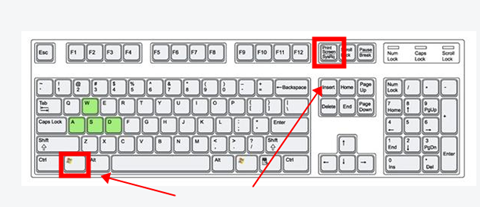
2、在桌面上双击打开“此电脑”,从左侧列表中找到“图片”选项,双击打开;

3、找到并打开“屏幕截图”即可找到刚刚的截图内容;
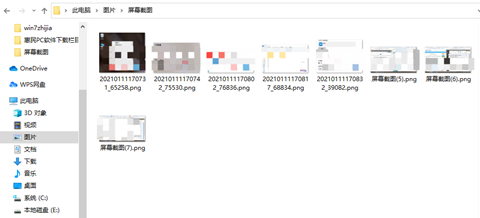
4、若是使用win10自带游戏截图和录制功能进行截图,则左键单击桌面左下角开始菜单,选择“设置”;
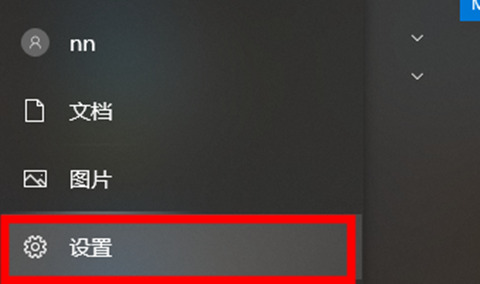
5、选择“游戏”;
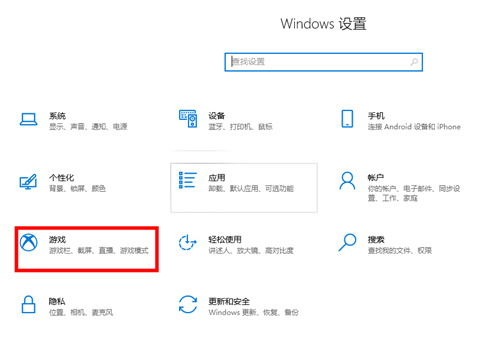
6、左侧找到“屏幕截图”,右侧点击“打开文件夹”即可找到你的截图内容;
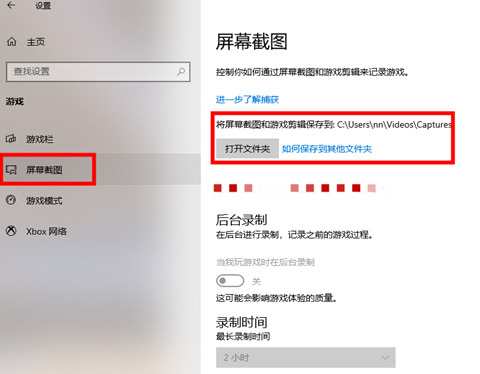
7、若是使用快捷键“Shift+Ctrl+Del”、“Alt+PrtSc”、“PrtSc”进行截图,则需要使用“Ctrl+v”粘贴到画图、word文档或者第三方聊天工具当中,进行右键选择“图片另存为”进行保存。
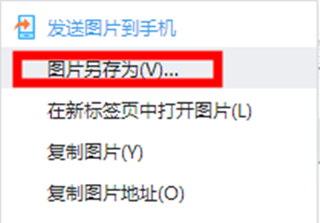
8、用户可以随意选择截图的保存位置。
免责条款
本Windows系统及软件版权属各自产权人所有,只可用于个人研究交流使用,不得用于商业用途,且系统制作者不承担任何技术及版权问题,请在试用后24小时内删除。如果您觉得满意,请购买正版!
小贴士:光盘经过检测安全无毒,PE中的部分破解软件可能会被个别杀毒软件误报,请放心使用。
文件包名称:ZJ_WIN10_X64_TY.iso
文件大小:5229871104 字节
系统分区:NTFS
系统类型:64位
CRC32:787C2440
MD5:B3025C1937B27D5E735177F39A4C9048
SHA1:A0D57B496BEE9B09C7BC3E2DB006BC1E0A1EF37B
发表评论
共0条
评论就这些咯,让大家也知道你的独特见解
立即评论以上留言仅代表用户个人观点,不代表系统之家立场